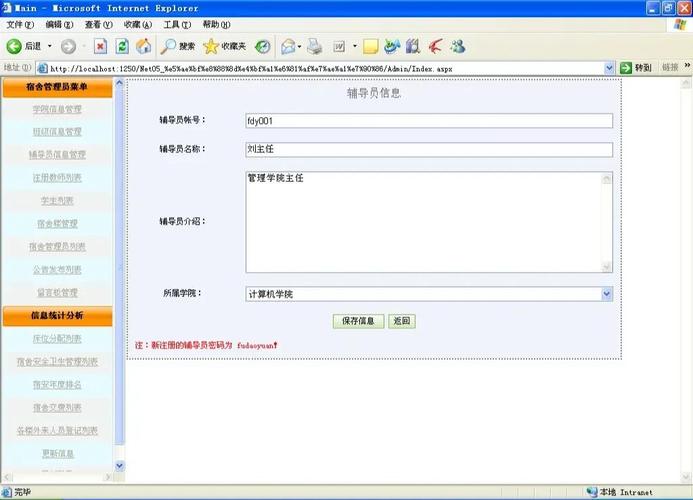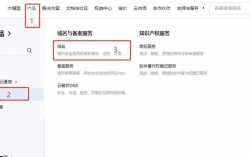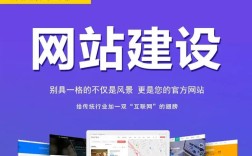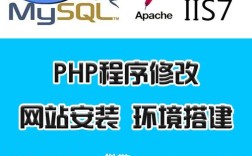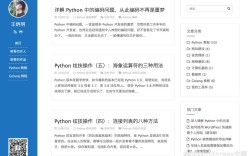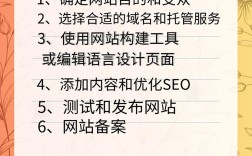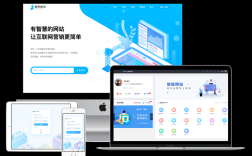是详细的搭建ASP环境配置文件指南,涵盖从基础设置到高级优化的全流程操作:
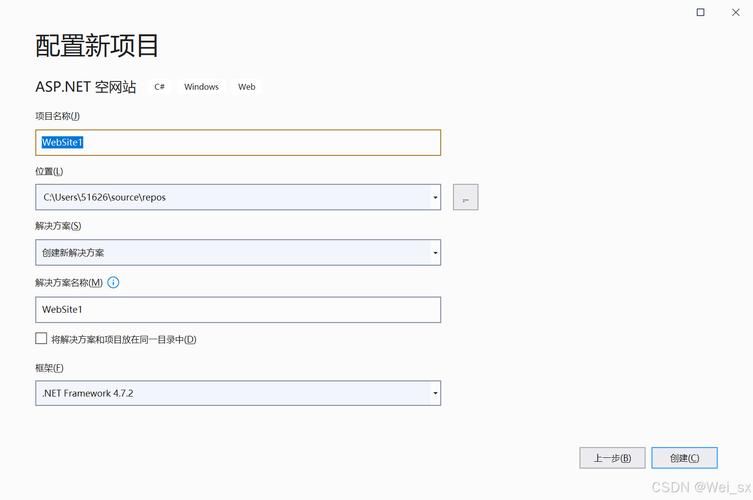
选择服务器操作系统
ASP(Active Server Pages)是微软推出的技术,官方推荐运行于Windows Server环境,目前主流版本包括Windows Server 2012及以上型号,虽然理论上可通过Wine在Linux系统模拟运行,但兼容性较差且维护成本高,因此建议优先选用Windows平台。
| 操作系统版本 | 适用性分析 | 备注 |
|---|---|---|
| Windows Server 2012+ | ✅ 原生支持IIS与ASP组件 | 推荐使用最新稳定版以获得安全更新 |
| Windows Server旧版 | ⚠️ 需手动安装依赖包 | 可能存在功能限制或漏洞风险 |
| Linux + Wine方案 | ❌ 非官方支持,仅用于特殊场景测试 | 不保证长期稳定性 |
安装IIS(Internet Information Services)
步骤说明:
- 打开控制面板 → “程序” → “打开或关闭Windows功能”;
- 勾选以下核心组件:
Internet Information Services(主服务)FTP/SMTP/NNTP服务(可选扩展协议支持)Web管理工具(便于后续图形化配置)
- 点击“确定”后自动完成安装过程,若已预装部分模块,系统将仅补充缺失项。
📌 注意:安装完成后建议重启服务器以确保服务加载生效。
配置IIS以支持ASP脚本执行
此阶段需通过IIS管理器完成关键参数调整,具体操作如下表所示:
| 配置项 | 路径位置 | 推荐值/操作方法 | 作用解析 |
|---|---|---|---|
| 启用父路径 | 站点属性 → 应用程序池 | 勾选“启用父路径”复选框 | 允许跨目录引用外部资源文件(如公共库) |
| 设置默认文档顺序 | 默认文档列表 | 添加default.asp至顶部优先级 |
确保优先解析ASP首页文件 |
| 错误页自定义 | HTTP错误代码页面 | 指定友好的错误提示页面(例:500.htm) | 提升用户体验与调试效率 |
| 脚本超时时间 | 应用程序池 → 回收条件 | 根据业务需求调整(默认120秒) | 防止复杂运算导致进程卡死 |
| ISAPI过滤器限制解除 | 处理程序映射 | 删除冗余的限制规则 | 兼容第三方组件或老旧代码库 |
💡 技巧:对于多站点部署场景,建议为每个虚拟主机创建独立的应用程序池,避免资源竞争导致的性能下降。
(图片来源网络,侵删)
创建测试页面验证环境可用性
编写一个简单的ASP脚本进行功能验证:
<% Response.Write "Hello, World!" %>
将上述代码保存为test.asp并上传至网站根目录,通过浏览器访问该文件:
- 成功显示文字则表明基础环境正常;
- 若出现HTTP 404错误,需检查MIME类型是否包含
.asp扩展名; - 若报语法错误,则可能是脚本权限不足或解析引擎未启动。
安全性强化措施
为防止恶意攻击,必须实施以下安全策略:
- 限制文件上传类型:在请求筛选模块中禁止执行
.bat,.exe等高危扩展名; - 禁用调试模式:关闭详细错误信息展示,改为统一的错误页面跳转;
- 最小化账户权限:应用池身份选择低权限系统账号(如Network Service);
- 定期更新补丁:通过Windows Update保持IIS组件的最新状态。
常见问题与解决方案对照表
| 现象描述 | 根本原因推测 | 解决思路 |
|---|---|---|
| ASP文件被当作文本下载 | MIME类型未注册 | 手动添加.asp到IIS的MIME映射表中 |
| 数据库连接失败 | 32位/64位驱动不匹配 | 更换对应架构的ODBC驱动程序 |
| 页面响应缓慢 | 默认缓冲区过小 | 增大输出缓存大小(通过注册表修改) |
| 特定函数无法调用 | 组件未正确注册到COM+目录 | 使用regsvr32.exe重新注册DLL文件 |
相关问题与解答
Q1: 如果已经安装了IIS但仍然无法运行ASP程序怎么办?
A: 首先确认是否启用了“ASP”功能组件(路径:控制面板→程序→打开或关闭Windows功能),其次检查应用程序池的身份帐户是否具备本地读取权限,最后排查web.config文件中是否存在冲突的配置节点。
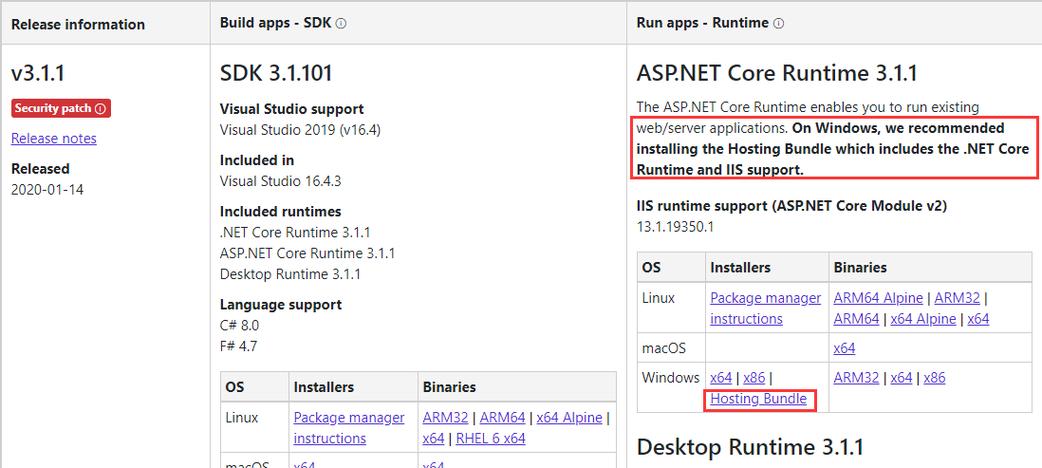
Q2: 如何在IIS中设置ASP的最大上传文件大小限制?
A: 进入目标网站的“请求限制”设置界面,修改“最大允许内容长度”(单位为字节),例如设置为10MB即输入10485760,同时需同步调整客户端超时时间和连接限制参数以保证大文件传输的稳定性。
通过以上步骤,您已完成从零开始搭建ASP环境的完整流程,实际部署时建议结合日志监控工具(如ELK Stack)实时追踪异常行为,并定期备份配置文件以防误操作